이번 시간은 구글 500 오류 원인 및 해결 방법을 알려드릴게요. 구글의 서비스를 이용하기 위해 접속하려는 과정에서 간혹 500 오류가 발생했습니다 나중에 다시 시도하라고 나오고 다른 원인은 확인할 수 없다는 화면이 떠서 당황스러운 분들이 있을 겁니다.
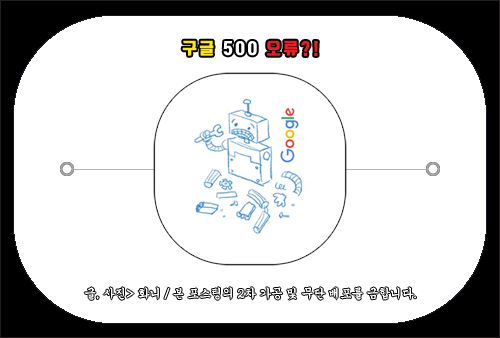
특히나 기기 조작이 미숙한 분들은 먹통의 문제가 생겼을 때 어떤 조치를 취하면 될지 잘 모르겠고 발생한 원인과 해결 방법은 어떤 게 있는지 궁금하실 수 있을 거예요.
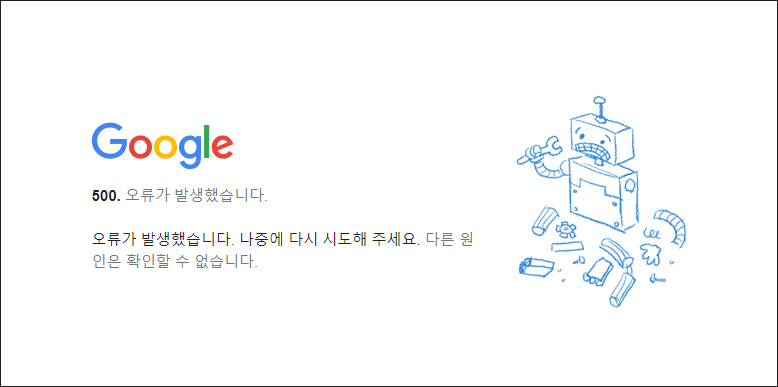
구글에서 제공하는 서비스로 지메일, 구글 캘린더, 드라이브, 유튜브, Play 스토어 등을 이용할 때 구글 계정에 로그인되어 있는 상태에서 이런 에러가 발생했다면 혹시나 해킹을 당한 건 아닌지 의심스럽고 불편을 겪게 된 분들이 많으셨을 거라 생각하는데요.
그런 의미에서 구글 500 오류 발생의 원인과 해결 가능한 방법을 몇 가지 간단히 정리하여 알려드릴 테니 궁금하신 분들은 이 내용을 참고하면 도움이 될 수 있을 것입니다.
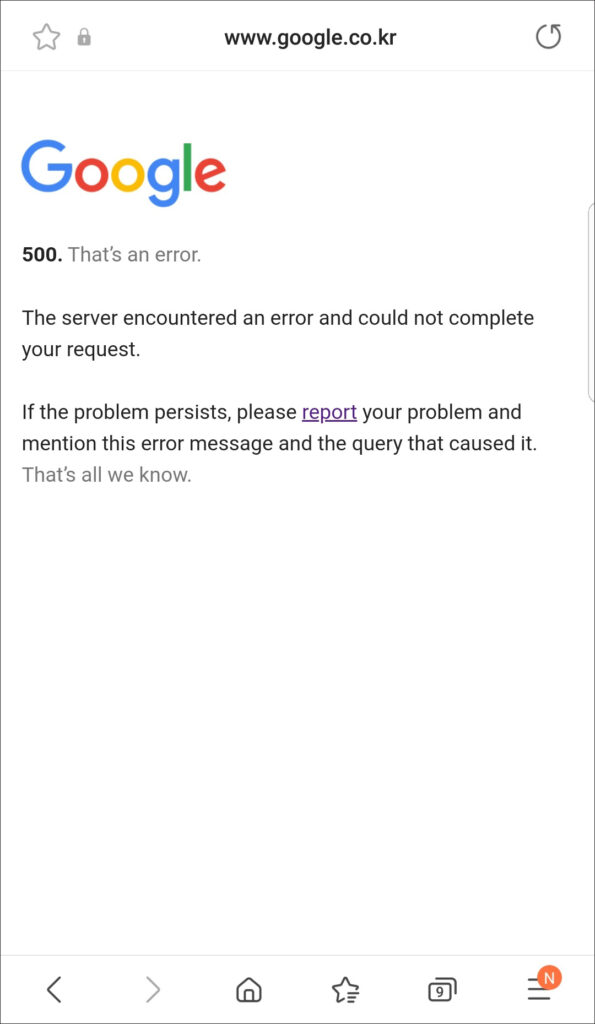
Google 500 에러 해결 방법
PC뿐만 아니라 모바일 환경으로 들어갔을 때에도 이런 문제가 생길 수 있는데 구글 오류코드로 500이라는 숫자는 Internal Server Error를 의미합니다.
어쩌다가 구글 자체에서 발생된 일시적인 오류일 수 있는데 이럴 땐 단순한 방법으로 새로고침(F5)을 하거나 해당 웹 페이지에서 빠져나왔다가 다시 진입을 해보면 언제 그랬냐는 듯이 해결되는 경우도 있으니 시도를 해보세요.
또 다른 원인으로는 Google에서의 로그인 시 필요한 데이터 저장 공간에 장애 또는 네트워크에서의 문제가 생긴 내부적인 웹 서버에서의 오류를 의심해 볼 수 있는데요.
예전에도 이와 관련된 부분에서 문제가 생긴 바람에 구글 서비스가 일제히 다운됐었고 이로 인해 Google에서 제공하는 서비스를 이용할 수 없었던 적이 있습니다.
이처럼 구글 자체에서의 장애 또는 네트워크의 문제가 발생하여 중단된 상태일 땐 이용자가 직접 대응하거나 조치를 취할 순 없으세요.
구글 내부에서의 문제가 맞다면 Chrome 브라우저 말고 다른 웹 브라우저를 이용해서 들어가 보려고 해도 동일한 메시지가 뜨고 웹상에 알려진 일반적인 방법으로 해결할 수 없습니다.
이런 상황일 땐 정상적인 경로로 들어갔더라도 구글 500 오류가 뜨게 될 것이며 다른 사용자들도 동일한 문제를 겪고 있는 상태일 텐데 잠시만 기다렸다가 나중에 다시 접속을 시도하면 정상으로 복구된 걸 확인할 수 있을 거예요.
구글에서의 아쉬운 부분으로 이러한 문제가 생겼을 때 공식적으로 어떤 부분에서 문제가 발생된 것임을 구체적으로 알리는 고객지원 게시판이나 채널이 있었으면 좋겠지만 잘 알려진 채널은 사실상 없는 상태이고 다시 이용할 수 있게 발 빠른 조치를 취해줬으면 좋겠지만 대응이 느린 부분이 없지 않아 있는 것 같습니다.
그러니 급하게 처리해야 될 업무가 아니라면 어쩔 수 없이 정상으로 복구될 때까지 몇 시간 정도 기다려야 될 수 있을 것이며 잠시 후 다시 접속을 해보면 들어가지는 걸 확인할 수 있을 거예요.
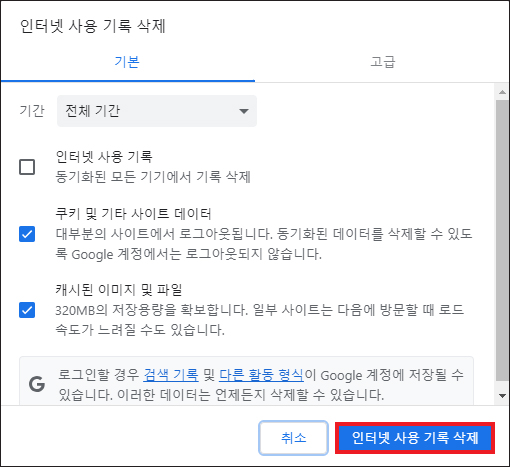
그렇지만 구글 자체에서의 문제가 아닌 것 같다면 인터넷 사용 기록 삭제로 인터넷 캐시를 지우거나 다른 웹 브라우저로 접속을 시도해 보면 해결되는 경우도 있으니 테스트를 해보시면 되겠습니다.
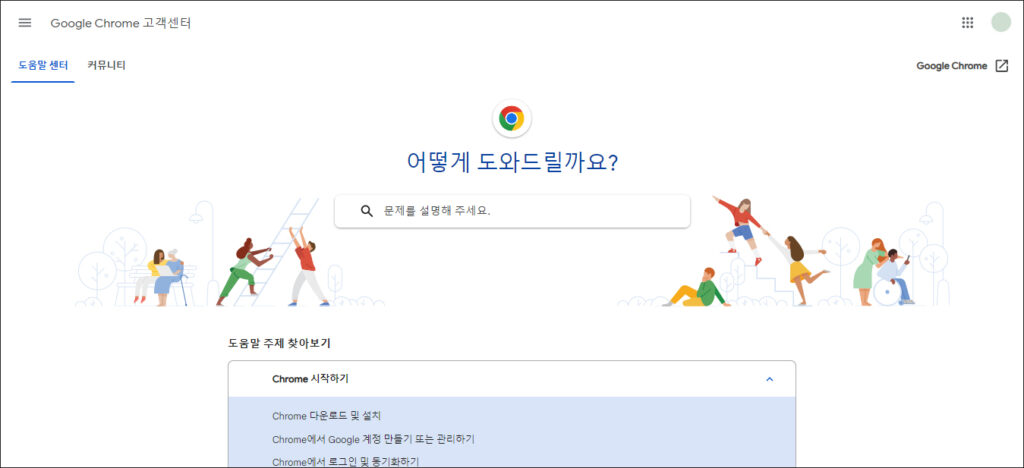
그래도 여전히 해결되지 않고 있다면 번거롭겠지만 다른 기기를 이용해서라도 Google Chrome 고객센터에 들어가서 문의를 해보시거나 Chrome 커뮤니티의 도움으로 답변되어 있는 내용을 참고해서 조치를 취하면 문제를 해결할 수 있을 거예요.
아무쪼록 이 내용을 읽고 도움이 되셨으면 좋겠고 앞으로도 유익한 정보와 꿀팁을 정리해서 간단히 알려드릴 예정이니 많은 관심과 방문해 주시면 감사하겠습니다.

Fine way of explaining, and fastidious post to obtain information about my presentation focus, which i am
going to present in university.
도움이 되신 것 같아 뿌듯합니다. 좋은 하루되세요 🙂